كيفية فتح رمز مرور iPhone مع أو بدون iTunes؟
‘كيف تفتح رمز مرور iPhone بدون iTunes؟ لقد تم قفل جهاز iPhone الخاص بي ولا يمكنني تذكر رمز المرور الخاص به. هل هناك حل سهل لمعرفة كيفية فتح رمز مرور iPhone 6؟ ‘
إذا كنت تواجه تجربة مماثلة مع جهاز iPhone الخاص بك ، فأنت بالتأكيد وصلت إلى المكان الصحيح. هناك أوقات لا يتذكر فيها مستخدمو iPhone رمز المرور الخاص بأجهزتهم ويتم حظرهم من الدخول إليه. على الرغم من أنه يمكنك تعلم كيفية فتح رمز مرور iPhone 5 بطرق مختلفة ، فقد تضطر إلى المعاناة من فقدان بعض البيانات غير المرغوب فيه. في هذا الدليل ، سنطلعك على الحلول المختلفة لفعل الشيء نفسه. اقرأ وتعرف على كيفية فتح iPhone 6 بدون كلمة مرور باستخدام تقنيات مختلفة.
الجزء 1: كيفية فتح رمز مرور iPhone باستخدام iTunes؟
إذا كنت قد قمت بالفعل بمزامنة iPhone الخاص بك مع iTunes ، فيمكنك اتباع هذه التقنية ومعرفة كيفية فتح رمز مرور iPhone دون عناء. نظرًا لأنه سيستعيد جهازك ، يمكنك لاحقًا استخدام ملف نسخ احتياطي لاستعادة بياناتك.
1. قم بتشغيل iTunes على نظامك وتأكد من أنه إصدار محدث ومتوافق مع جهاز iPhone الخاص بك.
2. الآن ، قم بتوصيل جهاز iPhone الخاص بك بنظامك وانتظر حتى يكتشفه.
3. انتقل إلى قسم الأجهزة لتحديد iPhone الخاص بك وقم بزيارة صفحة الملخص الخاصة به.
4. من هنا ، انقر فوق الزر ‘استعادة iPhone’ الموجود على اليمين.

الجزء 2: كيفية فتح رمز مرور iPhone باستخدام DrFoneTool – إلغاء تأمين الشاشة (iOS)؟
في كثير من الأحيان ، لا يحصل المستخدمون على النتائج المرجوة مع iTunes. لذلك ، نوصي باستخدام DrFoneTool – إفتح الشاشة (iOS) أداة للتعلم كيفية فتح iPhone 6 بدون رمز مرور. الأداة متوافقة مع جميع إصدارات وأجهزة iOS الرائدة. إنه يوفر حلاً سلسًا لإصلاح جميع المشكلات الرئيسية المتعلقة بجهاز iOS وذلك أيضًا في غضون دقائق. يمكنك معرفة كيفية فتح رمز مرور iPhone 5 باتباع هذه التعليمات. رغم ذلك ، ستعمل نفس الخطوات مع إصدارات iOS الأخرى أيضًا.
نصائح: قم بعمل نسخة احتياطية من جميع بياناتك قبل فتح الهاتف باستخدام DrFoneTool – Screen Unlock.

DrFoneTool – إفتح الشاشة (iOS)
فتح قفل شاشة iPhone / iPad دون متاعب.
- قم بإزالة معرف Apple على أجهزة iOS بدون كلمة مرور.
- دعم إزالة رمز المرور المكون من 4 أرقام / 6 أرقام ومعرف اللمس ومعرف الوجه.
- سهل الاستخدام ، دون الحاجة إلى خلفية تقنية.
- متوافق مع أحدث أجهزة iPhone XS و X و iPhone 8 (Plus) و iOS 12.

1. قم بتثبيت DrFoneTool – Screen Unlock (iOS) من موقعه على الويب مباشرة هنا وابدأ تشغيله على نظامك. حدد خيار ‘Screen Unlock’ من صفحته الرئيسية.

2. يمكنك توصيل iPhone بجهاز كمبيوتر وزر ‘ابدأ’ في الواجهة في نفس اللحظة.
3. عندما يكتشف النظام جهاز iPhone الخاص بك ، فإنه يعرض مطالبة بالوثوق في الكمبيوتر. لا تقبله ، وبدلاً من ذلك أغلقه.

4. الآن عليك تقديم بعض المعلومات المهمة حول iPhone الخاص بك في النافذة التالية.
5. لتحديث البرامج الثابتة الخاصة بك ، انقر فوق الزر ‘تنزيل’. انتظر بعض الوقت لإنهاء التنزيل.

6. ستحصل على الواجهة التالية بمجرد تنزيل تحديث البرنامج الثابت. انقر فوق ‘فتح الآن’ لتحديد الخيار ‘احتواء البيانات الأصلية’.

7. بالإضافة إلى ذلك ، عن طريق كتابة الرمز الذي يظهر على الشاشة ، فإنك تحتاج إلى التحقق من اختيارك.

8. بعد الموافقة على رسالة التأكيد ، سيبدأ التطبيق في إصلاح جهاز iPhone الخاص بك. قد تحتاج إلى الانتظار لبضع دقائق.
9. سيتم إخطارك من خلال إظهار النافذة التالية بمجرد انتهاء العملية بشكل فعال.

الآن عندما تعرف كيفية فتح iPhone 6 بدون كلمة مرور ، يمكنك فصل جهازك واستخدامه حسب احتياجاتك.
الجزء 3: كيفية فتح رمز مرور iPhone دون استخدام iTunes باستخدام iCloud؟
إذا كان جهاز iPhone الخاص بك متزامنًا بالفعل مع iCloud وقمت بتمكين ميزة Find My iPhone ، فيمكنك بسهولة معرفة كيفية فتح رمز مرور iPhone عن بُعد. تم تقديم الخدمة في الأصل لتحديد موقع iPhone المفقود. رغم ذلك ، يمكنه أيضًا محو جهاز iPhone تمامًا دون الكثير من المتاعب. لمعرفة كيفية فتح رمز مرور iPhone 6 باستخدام iCloud ، اتبع الخطوات التالية:
1. قم بزيارة الموقع الرسمي لـ iCloud وقم بتسجيل الدخول باستخدام بيانات اعتماد حسابك. يجب أن يكون هذا هو نفس الحساب المتزامن مع جهاز iPhone الخاص بك.
2. في الصفحة الرئيسية ، ستجد خيارات متنوعة. انقر فوق ‘Find iPhone’ لمعرفة كيفية فتح رمز مرور iPhone 5.
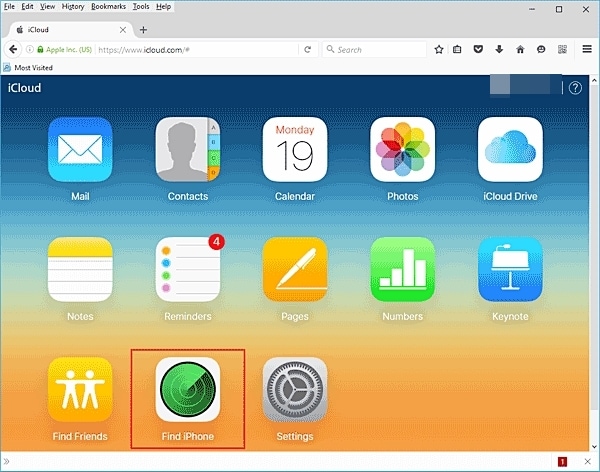
3. إذا قمت بربط عدة أجهزة بحساب iCloud الخاص بك ، فما عليك سوى النقر فوق خيار ‘جميع الأجهزة’ وتحديد iPhone الخاص بك.

4. سيوفر هذا خيارات متنوعة تتعلق بجهاز iPhone الخاص بك. ببساطة اضغط على زر ‘Erase iPhone’ وقم بتأكيد اختيارك.
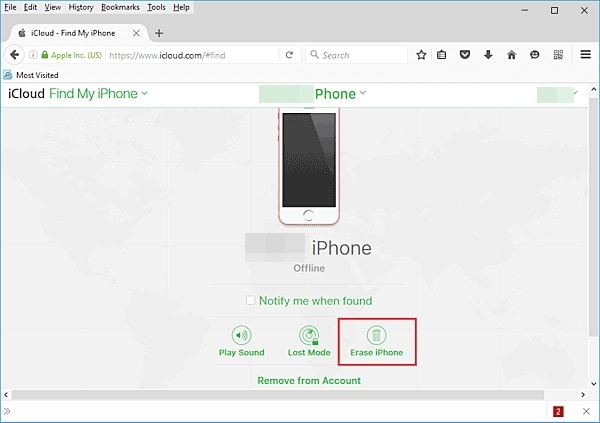
سيؤدي هذا إلى إعادة تشغيل جهاز iPhone الخاص بك أثناء مسحه بالكامل. تحتاج إلى إعداد جهاز iPhone الخاص بك كجهاز جديد بدون أي شاشة قفل.
الجزء 4: كيفية فتح رمز مرور iPhone عن طريق خداع Siri؟
كما ترى ، في جميع الحلول المذكورة أعلاه ، ستفقد بيانات iPhone الخاصة بك. لذلك ، نوصي بتجربة هذه التقنية مسبقًا. بالنسبة لإصدارات iOS 8.0 إلى iOS 10.1 ، فقد لوحظ أن لدى Siri ثغرة يمكن استغلالها لفتح جهاز iOS. قد يكون الأمر معقدًا بعض الشيء ولا يقدم نتائج مضمونة. ومع ذلك ، يمكنك تجربته ومعرفة كيفية فتح iPhone 6 بدون كلمة مرور باتباع الخطوات التالية:
1. افتح جهاز iPhone واضغط على زر الصفحة الرئيسية لتنشيط Siri.
2. قدم أمرًا مثل ‘ما هو الوقت’ للحصول على الوقت الحالي مع عرض رمز الساعة.
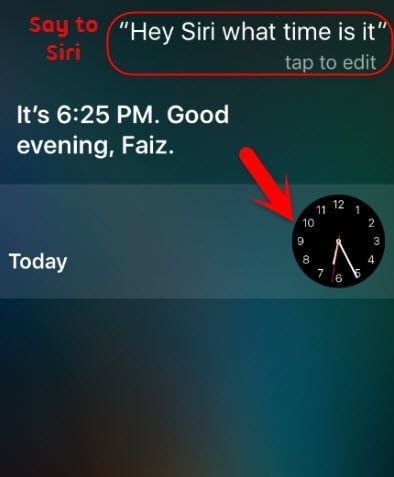
3. اضغط على أيقونة الساعة لفتح واجهة الساعة العالمية.
4. هنا ، تحتاج إلى إضافة ساعة أخرى. اضغط على أيقونة ‘+’ للقيام بذلك.
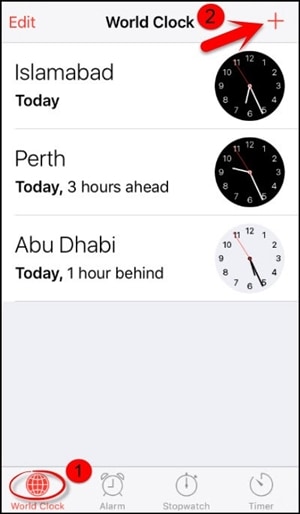
5. لإضافة مدينة أخرى ، ما عليك سوى تقديم أي نص والنقر عليه. اختر خيار ‘تحديد الكل’.

6. نظرًا لأنه سيتم تحديد النص بأكمله ، ستحصل على خيارات متنوعة. اختر خيار ‘مشاركة’ للمتابعة.
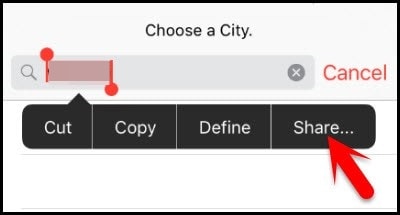
7. سيوفر هذا طرقًا مختلفة لمشاركة النص المحدد. اذهب مع خيار الرسالة.
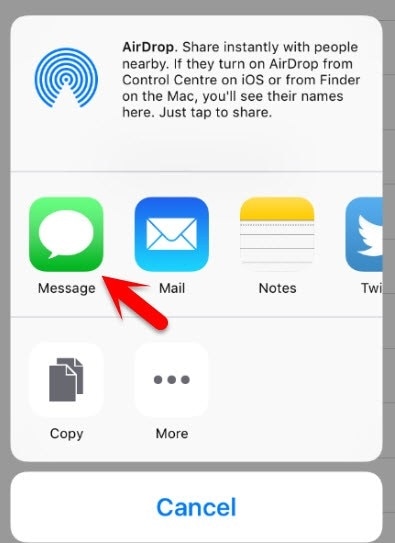
8. سيتم فتح واجهة جديدة لصياغة رسالة. اكتب شيئًا ما في حقل ‘إلى’.
9. بعد الكتابة ، اضغط على زر العودة.

10. سيؤدي هذا إلى تحويل النص إلى اللون الأخضر. الآن ، تحتاج إلى النقر فوق أيقونة الإضافة بجانبها.
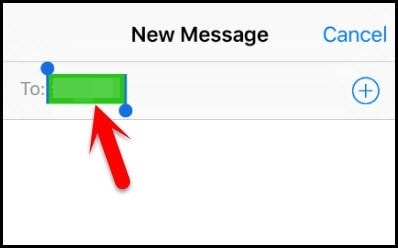
11. نظرًا لأنه سيتم إطلاق واجهة جديدة ، يمكنك فقط تحديد خيار ‘إنشاء جهة اتصال جديدة’.
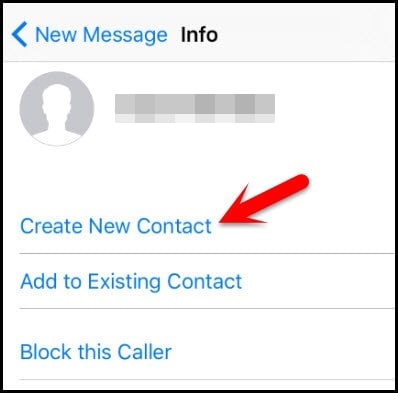
12. سيوفر هذا مرة أخرى واجهة جديدة لإضافة محتوى جديد. اضغط على خيار ‘إضافة صورة’ وحدد اختيار صورة موجودة بدلاً من ذلك.

13. سيتم إطلاق مكتبة الصور على هاتفك. يمكنك ببساطة النقر فوق أي ألبوم ترغب في فتحه.
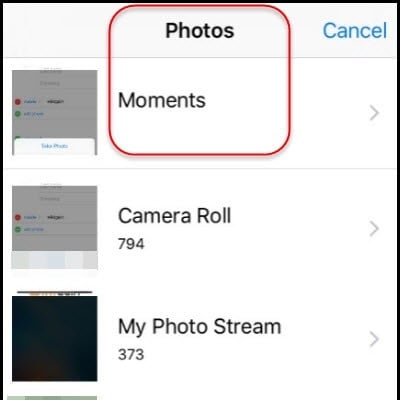
14. بعد الانتظار لفترة ، اضغط قليلاً على زر الصفحة الرئيسية. إذا كنت محظوظًا ، فستهبط على الشاشة الرئيسية لجهاز iPhone الخاص بك ويمكنك الوصول إليها دون أي مشكلة.

كما ترى ، هناك الكثير من الطرق لمعرفة كيفية فتح رمز مرور iPhone دون الكثير من المتاعب. من الناحية المثالية ، يجب أن تذهب مع DrFoneTool – Screen Unlock (iOS) لحل أي نوع من المشاكل المتعلقة بجهاز iPhone الخاص بك. سهل الاستخدام ، يوفر التطبيق نتائج موثوقة للغاية وسيكون بالتأكيد مفيدًا لك في مناسبات عديدة. الآن عندما تعرف كيفية فتح رمز مرور iPhone 6 ، يمكنك مشاركة هذا الدليل مع أصدقائك وعائلتك أيضًا ومساعدتهم في حل هذه المشكلة.
أحدث المقالات

